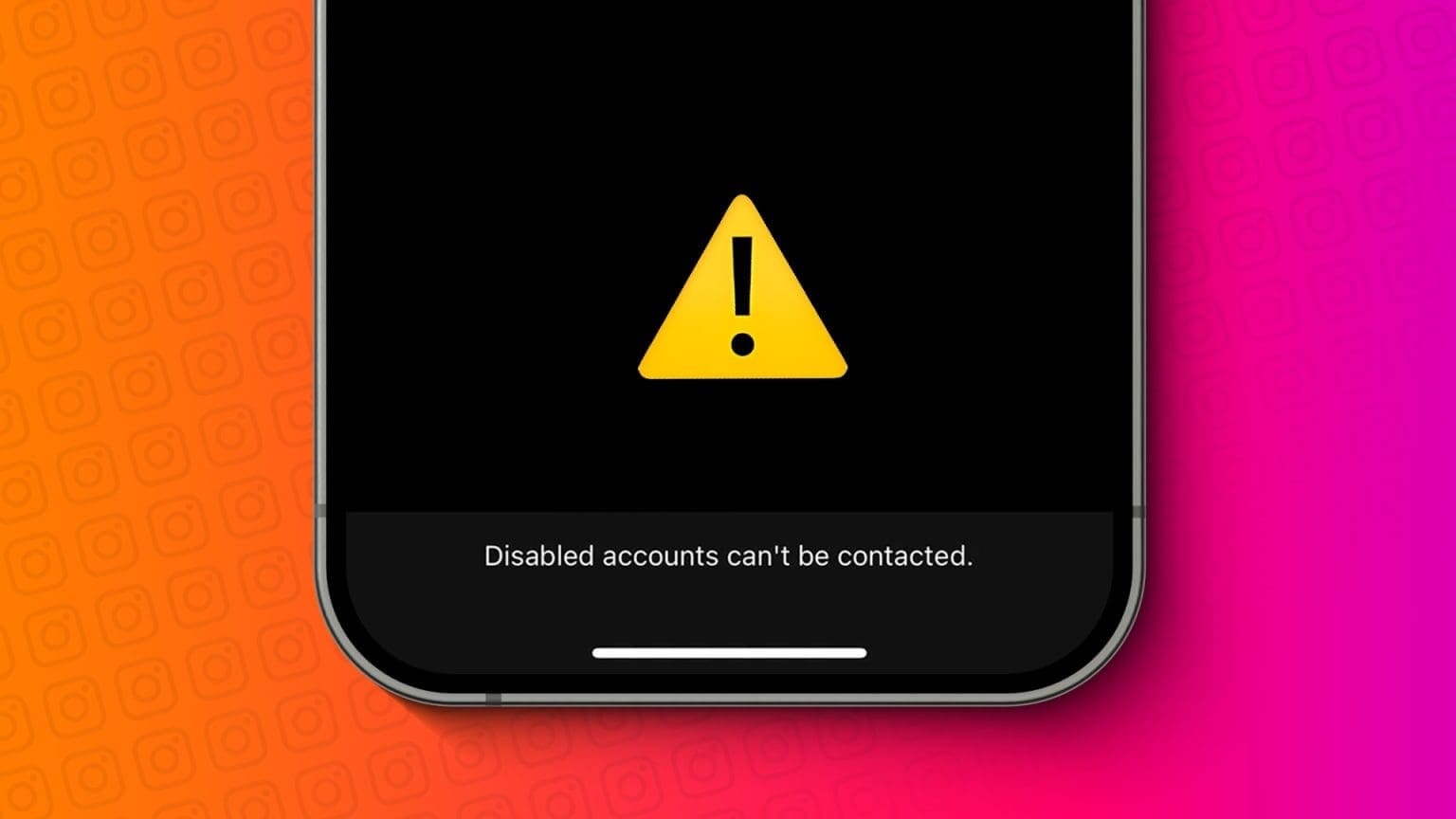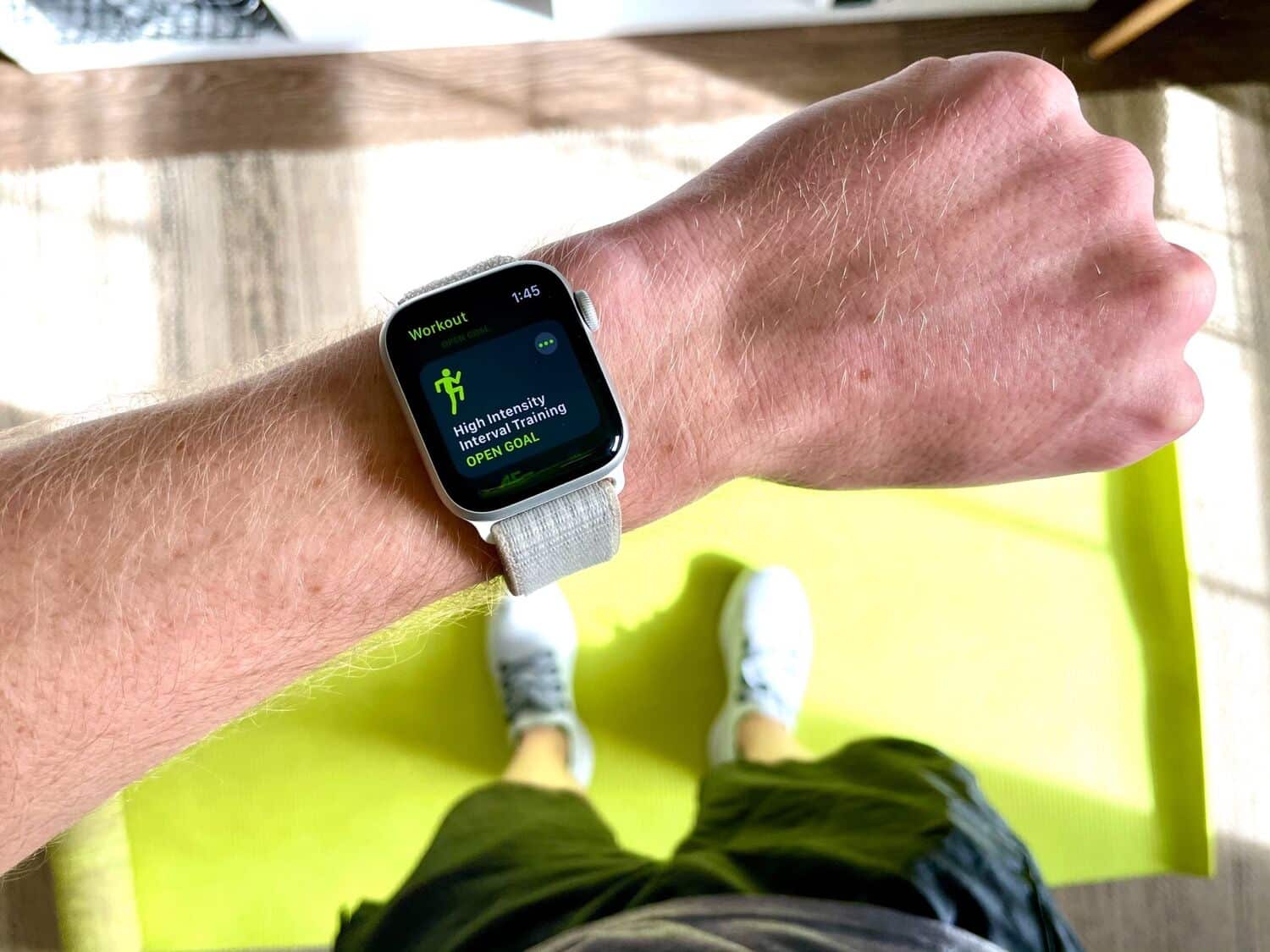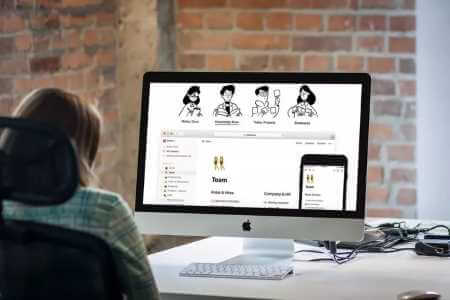Вы недавно сменили работу или открыли новый бизнес? Возможно, вы рассказываете о своём новом приключении друзьям и семье, но большинство людей забывают сменить подпись в электронной почте. Если вы используете Gmail в качестве почтового сервиса, читайте дальше, чтобы узнать, как это сделать. Подпись электронной почты в Gmail В веб-браузере и на мобильном устройстве.

Вам не хотелось бы оказаться в ситуации, когда вы работаете на новой работе или открываете новый бизнес, но ваша подпись в электронной почте говорит о вашей предыдущей работе. Вы не можете просто обновить резюме в LinkedIn или профиль в Twitter и оставаться на связи каждый день. Вам также необходимо обновить подпись в электронной почте в Gmail или Outlook.
В этой статье мы рассмотрим как веб-версию Gmail, так и мобильные приложения, а также расскажем, как менять подписи в электронных письмах.
GMAIL для Интернета
Большинство пользователей выбирают Gmail в интернете для чтения, написания и организации входящих сообщений. Чтобы изменить подпись в Gmail в интернете, выполните следующие действия.
Шаг 1: Посетите Gmail в Интернете.
Шаг 2: Войдите в систему, используя свои учетные данные.
Шаг 3: Нажмите значок «Настройки» вверху и выберите «Просмотреть все настройки».
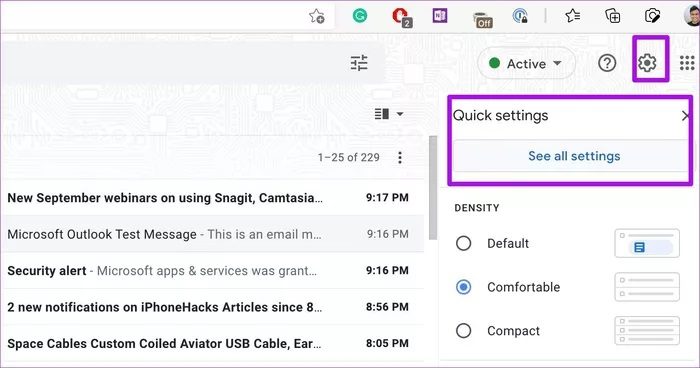
Шаг 4: В меню «Общие» прокрутите вниз до меню «Подпись».
Шаг 5: Вы увидите подпись по умолчанию для своего аккаунта Gmail. Щелкните по текстовой области.
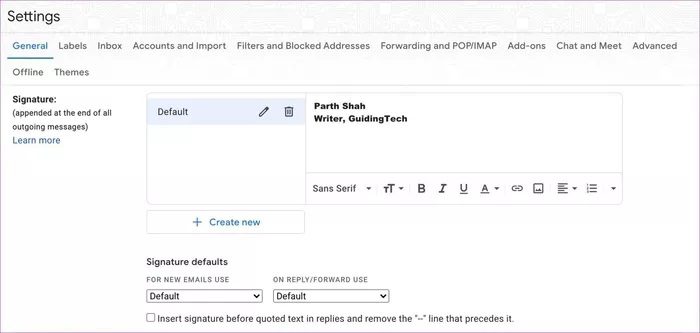
Шаг 6: Создайте новую подпись с помощью редактора форматированного текста.
При изменении подписи в Gmail вы можете использовать полужирный шрифт, курсив, подчеркивание и многие другие стили текста, добавлять ссылки на социальные сети и многое другое.
После внесения соответствующих изменений или модификаций вы можете прокрутить страницу вниз и нажать кнопку «Сохранить изменения» внизу.
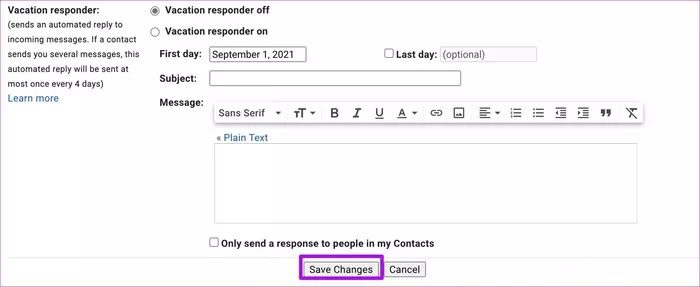
С этого момента при создании нового электронного письма в Интернете Gmail будет использовать обновленную подпись для прикрепления к каждому письму.
GMAIL для iPhone
Поскольку вы изменили подпись Gmail в веб-версии, эти изменения не отразятся в мобильных приложениях. Поэтому вам потребуется изменить подпись электронной почты и в мобильных приложениях Gmail.
Давайте изменим вашу подпись в электронной почте Gmail на iPhone.
Шаг 1: Откройте приложение Gmail на вашем iPhone.
Шаг 2: Щелкните Настройки.
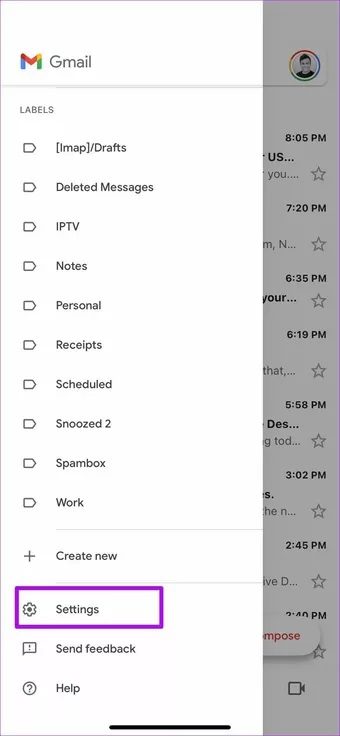
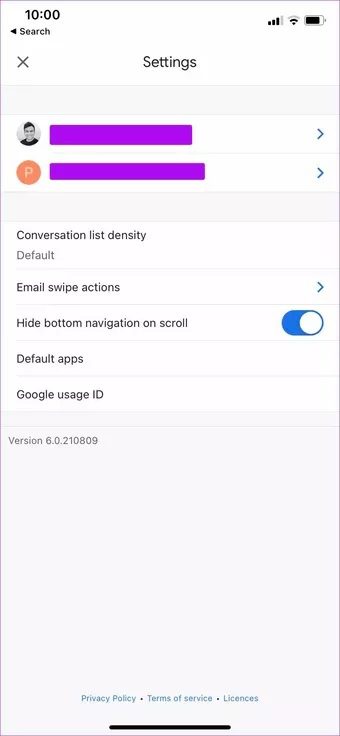
Шаг 3: Выберите учетную запись Gmail, подпись которой вы хотите изменить.
Шаг 4: В следующем меню нажмите «Настройки подписи».
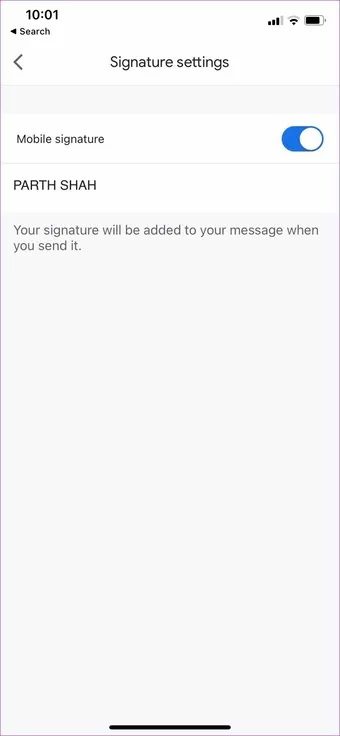
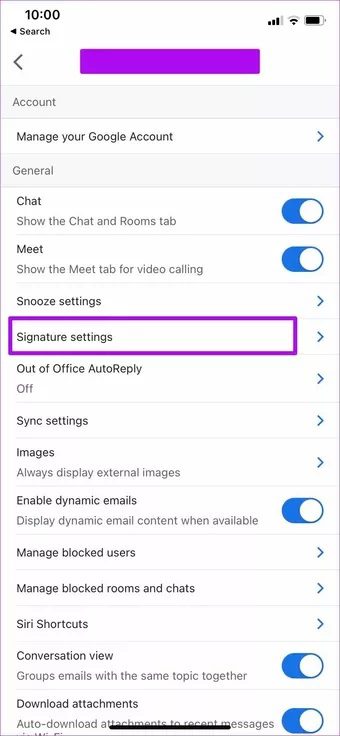
Шаг 5: Нажмите на текстовое поле и измените подпись для своей мобильной учетной записи Gmail.
К сожалению, на мобильном устройстве не существует редактора форматированного текста, позволяющего создать собственную подпись электронной почты.
GMAIL ДЛЯ ANDROID
Gmail для Android использует немного другой пользовательский интерфейс. Как и приложение для iPhone, приложение для Android предлагает простой текстовый редактор для изменения подписи.
Шаг 1: Откройте Gmail на Android и перейдите в раздел «Настройки» с помощью меню-гамбургера.
Шаг 2: Выберите свою учетную запись Gmail.
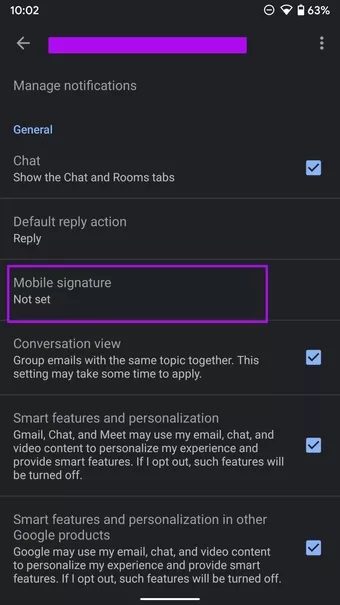
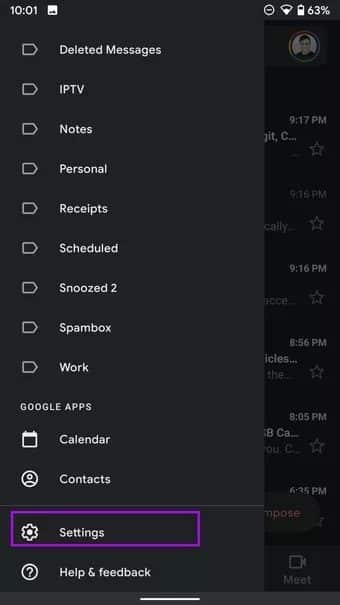
Шаг 3: Прокрутите вниз до пункта «Мобильная подпись».
Шаг 4: Нажмите на нее, чтобы удалить текущую подпись и использовать новую.
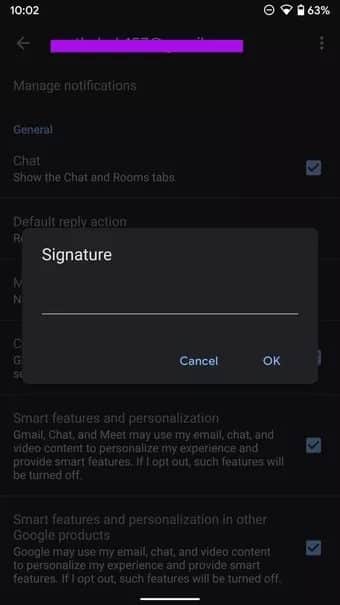
Вот и всё. Вы успешно изменили свою подпись Gmail на Android.
Изменить подпись GMAIL из приложения Outlook для Windows
Многие пользователи используют свою учётную запись Gmail с приложением Outlook по умолчанию в Windows. В этом случае вам потребуется изменить подпись Gmail отдельно в приложении Outlook. Вот как это сделать.
Шаг 1: Откройте приложение Outlook в Windows.
Шаг 2: Перейдите в меню «Файл» в строке меню.
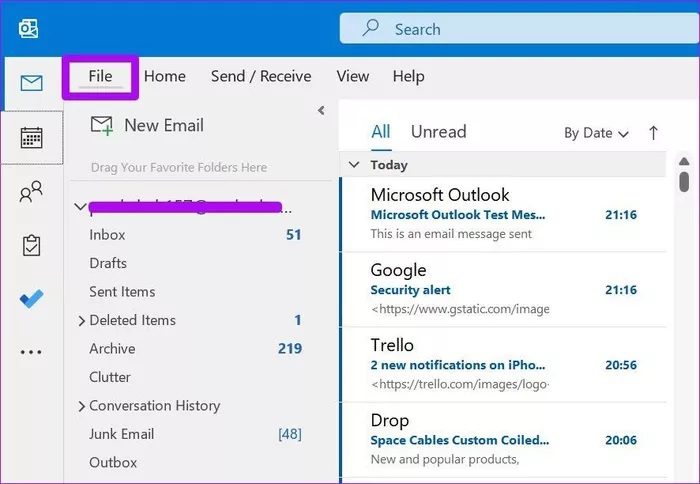
Шаг 3: Нажмите «Параметры».
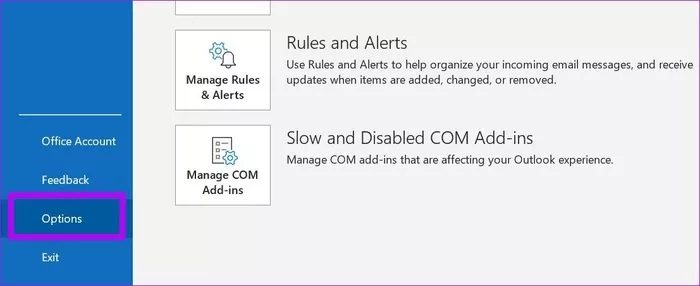
Шаг 4: Выберите «Почта» на левой боковой панели.
Шаг 5: Нажмите «Подписи».
Шаг 6: Выберите свой аккаунт Gmail вверху.
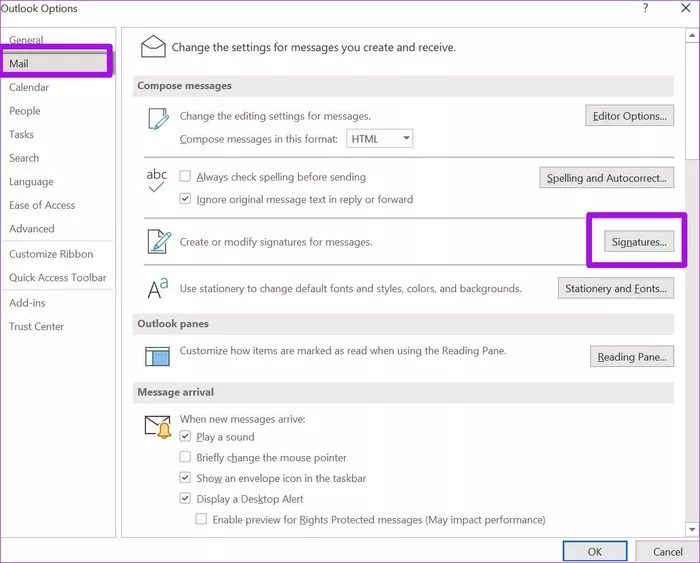
Шаг 7: Выберите подпись, которую вы хотите изменить в приложении.
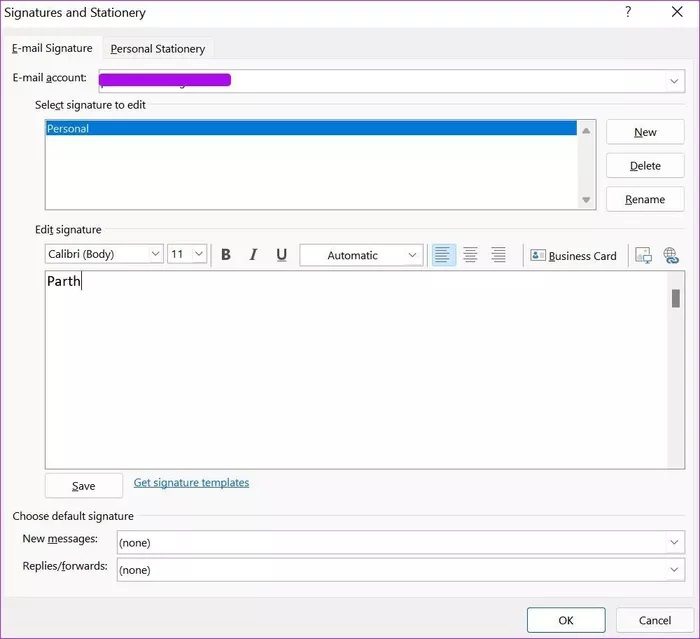
Шаг 8: Добавьте новую подпись, используя подходящий текстовый редактор.
Вы можете нажать кнопку «Новая» вверху и создать еще одну подпись для своих нужд из того же меню.
В этом же меню вы можете нажать кнопку «Новая» вверху и создать другую подпись, которая будет соответствовать вашим потребностям.
В приложении Outlook для Windows вы можете создать столько подписей Gmail, сколько захотите.
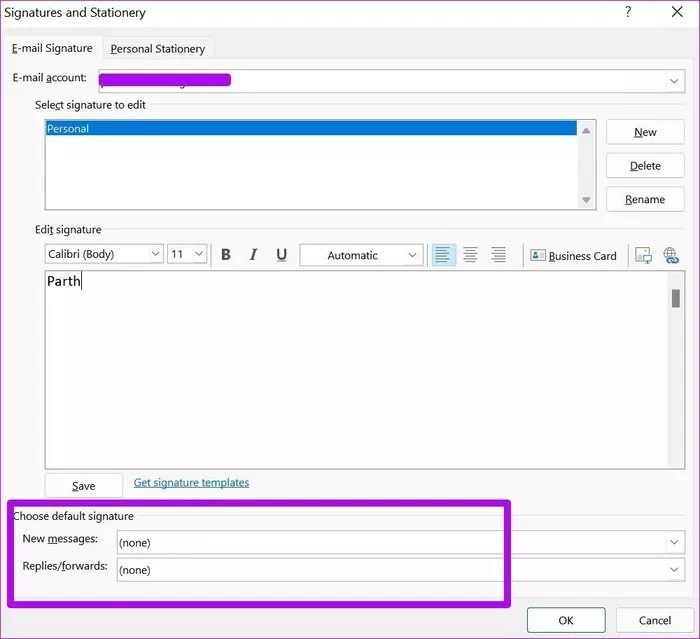
Предположим, вы создали три разные подписи Gmail в Outlook. Вы можете выбрать подпись по умолчанию из списка «Подписи» и указать её для новых сообщений, ответов и пересылок.
Редактировать подпись электронной почты в GMAIL
Подпись в электронной почте — отличный способ представиться, не перегружая исходное письмо. Меняя подпись в Gmail, не переусердствуйте с информацией. Это не сделает её профессиональной. Подпись должна быть простой, краткой и информативной.